在 Ubuntu 上配置 PyCharm 环境是一个相对简单的过程。 只需按照以下步骤即可开始 Python 开发。
安装 PyCharm
更新您的系统:
打开终端并运行以下命令来更新系统:
sudo apt update && sudo apt update
安装Java运行环境:
PyCharm 需要 Java 运行时
sudo apt install openjdk-11-jdk
安装使用 Snap 的 PyCharm:
]
如果您的系统没有 Snap,请先安装 Snapd。
sudo apt install snapd
使用 snap 安装 PyCharm 社区版:
sudo snap install pycharm-community --classic
如果你想要专业版,请使用:
sudo snap install pycharm-professional --classic
使用 .deb 包安装:
访问 PyCharm 官网并下载 Ubuntu 。 deb 包。
使用以下命令安装 .deb 软件包:
sudo dpkg -i path/to/pycharm*.debsudo apt install -f
配置 PyCharm
选择启动配置:
PyCharm 第一次启动时,系统会提示您: 选择一个配置。 根据需要选择默认或自定义配置。
创建一个新项目项目:
单击“创建新项目”并选择适当的解释器和项目位置。
在项目中创建一个新的 Python 文件,并通过键入示例代码来运行它: print("Hello, PyCharm!")。
注意事项
请确保您的系统已更新至最新版本。
根据您的需要选择安装 PyCharm 的专业版或社区版。
如果您在安装过程中遇到依赖问题,可以尝试通过运行 sudo apt install -f 来解决问题。
上述步骤应该使您能够在 Ubuntu 系统上成功安装和配置 PyCharm 并启动您的 Python 开发项目。
 主机频道
主机频道







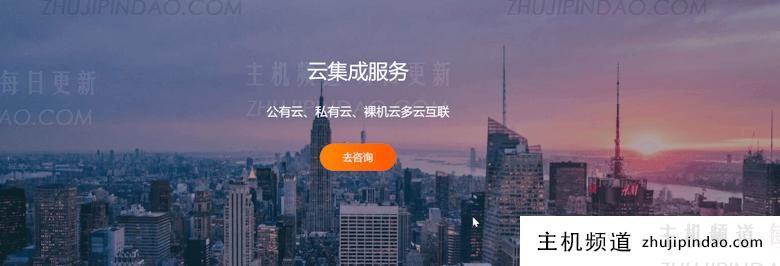
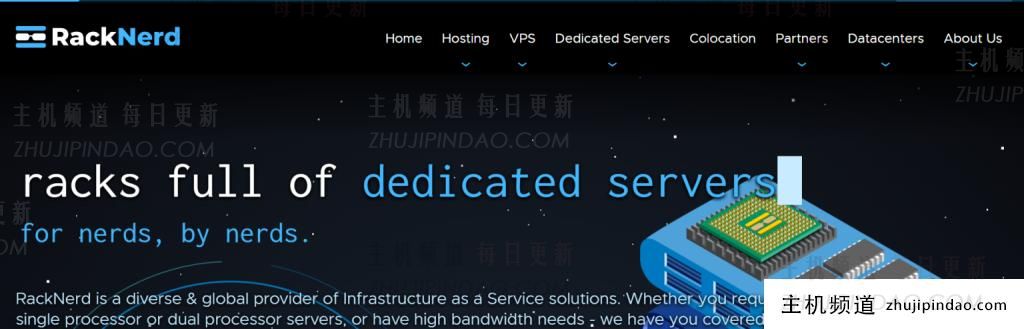




评论前必须登录!
注册